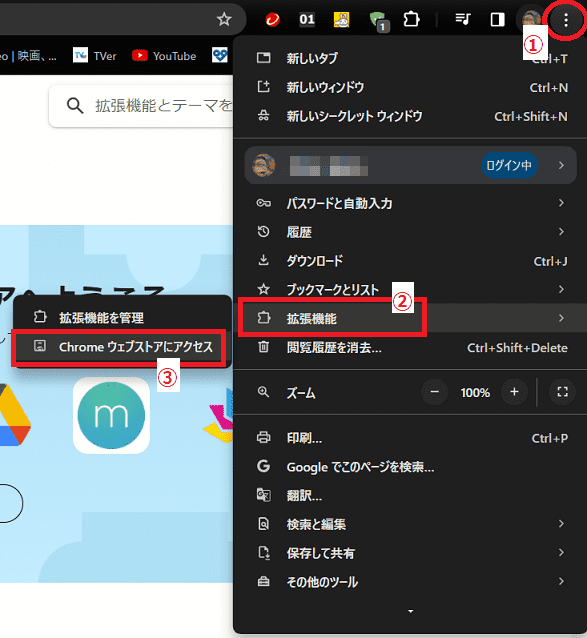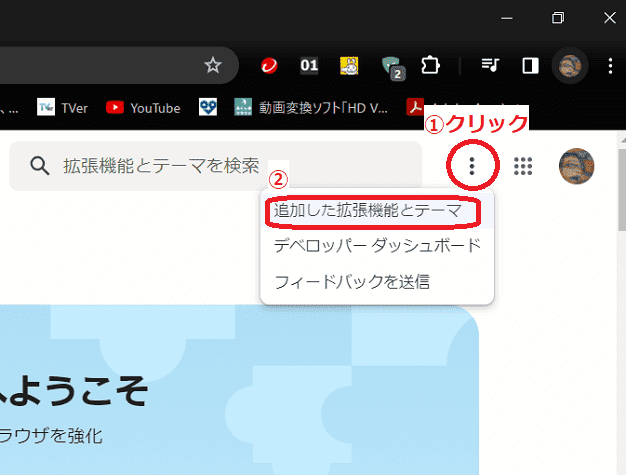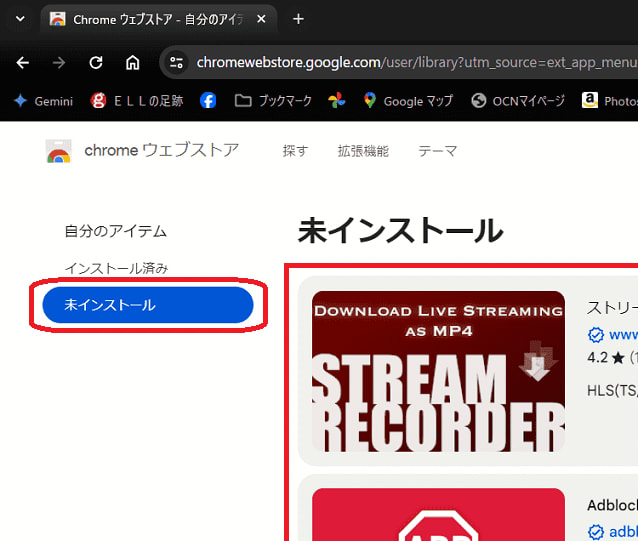日々のパソコン案内板
【Excel関数】 No.1(A~I) No.2(J~S) No.3(T~Y)
【Excelの小技】 【HTMLタグ&小技】
【PDFの簡単セキュリティ】
【複数フォルダーを一括作成するんならExcelが超便利だよ!!】
【アップデートが終わらない!? Windowsの修復ツールを使ってみる方法】
【削除してしまったファイルやデータを復元する方法ー其の一(以前のバージョン)】
【削除ファイルやデータを復元する方法ー其の二(ファイル履歴)】
【Excel振替伝票の借方に入力したら貸方に対比する科目を自動記入】
【手書きで書くように分数表記する方法】
【Web上のリンクさせてある文字列を選択する方法】
【Excel2010以降は条件付き書式設定での文字色にも対応!】
【Windows10のWindows PowerShellでシステムスキャンの手順】
Chrome 拡張機能を削除したけど再インストール必要 !?
でも…削除した拡張機能の名前が解らない…
ウェブストアで分かるよ!?
ただ、後日、「あぁ~、あの削除した拡張機能は必要やったな…」なんてことも・・・しかし、名前すら覚えていないと再インストールすることすら出来ませんよね。WebブラウザにGoogle Chromeをお使いの方は拡張機能を使われてる方も多いかと思います。
ただ、インストールした拡張機能によりChromeが重くなる場合もありますので、アンインストールされる場合もあるんじゃないのかな…と思います。
でも、諦める必要はないかも知れません。
Chrome ウェブストアで履歴を探して再インストールが出来るかも知れませんよ。
今日はその検索の仕方を書いて置こうと思います。
- 【Chromeの削除した拡張機能を探す方法】
- 先ず、Chromeをたちあげてアドレスバーの一番右端に表示されている『…』をクリックします。
- 開いたメニューの中から『拡張機能』を選択します。
- さらに、開いたメニューの中から『Chromeウェブストアにアクセス』をクリックします。
※この時、Googleにログインして置いてください。
- Chromeウェブストアが開いたら画面右側上部に表示されてる『…』をクリックします。
- 開いたメニューの中から『追加した拡張機能とテーマ』を選択します。
- すると、左側に自分のアイテムという項目が表示されますので『未インストール』を選択しますと、右側に削除した拡張機能も表示されている筈ですので再度選択してインストールできると思います。